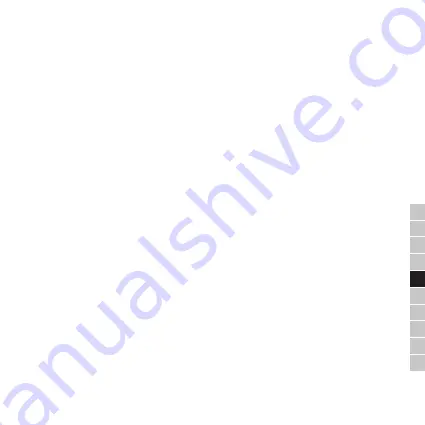
39
CZ
SK
EN
DE
PL
HU
SL
NL
HR
RO
1.
Wysyłanie dostępu na zarejestrowane konto
– kliknij „
Wyślij
” (obok pozycji zasłanie dostępu na
zarejestrowane konta), wprowadź adres e-mail / konto użytkownika, któremu chcesz nadać uprawnienia. Przed
nadaniem uprawnienia każdy użytkownik, który chce otrzymać uprawnienia, musi pobrać aplikację „Janus
Lock”, a następnie się zarejestrować. Po wprowadzeniu adresu e-mail użytkownika kliknij „
Dalej
”. Aby uzyskać
dostęp ograniczony czasowo, kliknij przycisk obok pozycji „O określonej godzinie” i wybierz zakres czasowy
dostępu. Chcesz, aby użytkownik miał dostęp np. tylko w dni robocze? Kliknij przycisk obok „
Wybrane dni
tygodnia
“ i kliknij „
Mon, Tue, Wed, Thur, Fri
“. Na okres np. od 10 czerwca 2020 do 10 lipca 2021, kliknij
przycisk obok „Według wybranej daty” i wybierz konkretną datę rozpoczęcia i zakończenia. Chcesz zezwolić
tylko na jednorazowe wejście? Kliknij przycisk przy pozycji „Jednorazowe wejście”. Kliknij „
Dalej
”, aby potwi-
erdzić. Uprawnienie zostało udzielone, drugi użytkownik musi tylko otworzyć aplikację, zalogować się i znaleźć
w aplikacji urządzenie, do którego ma dostęp.
W ten sposób wygenerowany dostęp można ustawić zdalnie,
tj. nie musisz być tuż obok klamki (Bluetooth).
2.
Wytworzenie kodu dostępu
– kliknij „
Generować
” (obok pozycji utworzenie kodu dostępu). Kliknij przycisk
„
Nieograniczony
”, aby na stałe korzystać z kodu dostępu. Aby ograniczyć czas, dni, okres lub utworzyć
kod jednorazowy, postępuj jak w poprzednim punkcie 1. Wprowadź własny kod numeryczny, który będzie
składał się z co najmniej 4, maksymalnie 10 cyfr. Kliknij „
Generuj kod
”, aby potwierdzić. Następnie pojawi się
komunikat „
Nowy kod do odblokowania nie jest jeszcze aktywny
”.
Aby aktywować, należy teraz odblokować
klamkę
”. Odblokowanie klamki ładuje wszystkie ustawione zasady z aplikacji do klamki. Następnie kliknij
„Gotowe”.
3.
Utworzenie kodu 1-dniowego
– kliknij „
Wybierz dzień
” (obok pozycji 1-dniowy). Wybierz konkretny dzień,
na który zostanie wygenerowany losowy kod PIN. Potwierdź, klikając „
Dalej
”. Pojawi się wygenerowany losowy
kod, który możesz skopiować, klikając „Kopiuj”. Następnie kliknij „Gotowe”.
4.
Zapisz nowy odcisk palca
– kliknij „Generuj” (obok pozycji Zapisz nowy odcisk palca). Kliknij „
Rozpocząć
”
i poczekaj, aż pojawi się komunikat „Umieść palec na czytniku linii papilarnych” (czujnik jest podświetlony na
niebiesko-zielono). Teraz umieść żądany palec na czytniku linii papilarnych na klamce i zdejmij palec zgodnie
z informacją na telefonie (na klamce zaświeci się cyfra 1). Wykonaj tę procedurę jeszcze dwukrotnie, po czym
pojawi się komunikat „Zapisano odcisk palca, kontynuuj, ustawiając jego prawa dostępu”. Teraz kliknij „
Dalej
”
i ustaw regułę dostępu dla danego odcisku palca. Po kliknięciu „
Dalej
” pojawi się okno, w którym wpiszesz
nazwę odcisku palca (np. Marcin prawy kciuk). Po kliknięciu przycisku „
Dalej
” i „
Gotowe
” odcisk palca zostanie
zapisany. Aby aktywować, klamka musi być odblokowana. Odblokowanie klamki spowoduje załadowanie ws-
zystkich zasad do klamki. Jeśli pojawi się okno „
Nie powiodło się, klamka jest w zasięgu Bluetooth
”, musisz
ponownie nacisnąć „
Spróbuj ponownie
” i powtórzyć procedurę.
Ukryty kod PIN – wprowadź dowolne cyfry, a następnie podaj prawidłowy kod PIN, a klamka będzie aktywna.
5. W celu swojej ochrony i bezpieczeństwa podczas składania reklamacji lub zwrotu towaru należy klamkę
odparować z konta aplikacji Janus Lock.
















































